
Comment annuler le mot de passe de démarrage de Windows 10 est un problème rencontré par de nombreux utilisateurs. Parfois, les utilisateurs souhaitent annuler les mots de passe de leur propre compte lorsqu'ils utilisent Windows 10. Habituellement, à l'heure actuelle, les utilisateurs savent seulement comment modifier le mot de passe, mais ils ne le savent pas. Je ne sais pas comment procéder. Annuler, ce qui suit vous donnera une introduction détaillée sur la façon d'annuler le mot de passe de démarrage de Windows 10. Bien que cette méthode soit plus peu pratique, elle peut aider les utilisateurs à annuler immédiatement le mot de passe de connexion.
Comment annuler le mot de passe de mise sous tension dans Windows 10
1. Tout d'abord, cliquez sur l'icône de recherche dans le coin inférieur gauche du bureau Win10, accédez à la page de recherche Cortana et entrez la commande netplwiz dans la zone de saisie inférieure, comme indiqué ci-dessous :
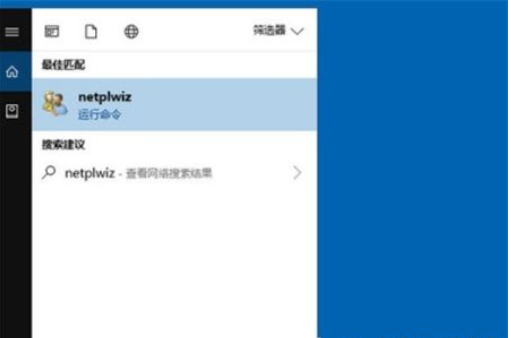
2. Le canal du compte de contrôle netplwiz sera récupéré plus tard. Nous cliquons sur "netplwiz" en haut comme indiqué dans la figure ci-dessous pour entrer les paramètres du compte Win10, comme indiqué dans la figure ci-dessous.
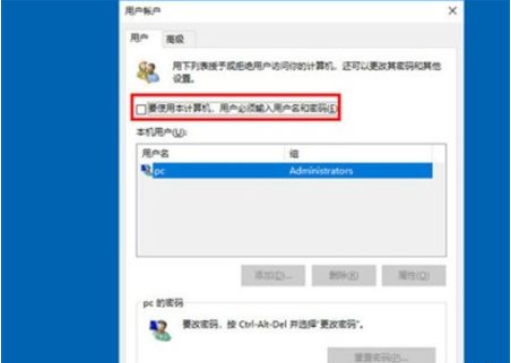
3. Après être entré dans la boîte de dialogue du compte utilisateur Win10, décochez la case devant [Pour utiliser cet ordinateur, les utilisateurs doivent entrer leur nom d'utilisateur et leur mot de passe], puis cliquez sur "OK" en bas, comme indiqué dans la figure ci-dessous.
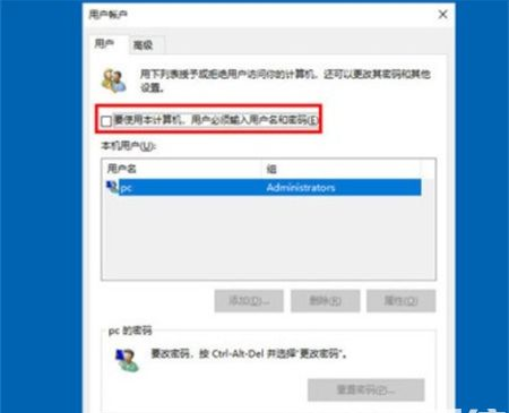
4. Enfin, dans les paramètres de connexion rapide contextuels, entrez le mot de passe Win10 correct et cliquez sur le bouton "Confirmer" en bas. L'opération spécifique est illustrée dans la figure ci-dessous.
Ce qui précède contient toutes les informations sur la façon d'annuler le mot de passe de mise sous tension dans Windows 10. J'espère que cela pourra aider tout le monde.
Ce qui précède est le contenu détaillé de. pour plus d'informations, suivez d'autres articles connexes sur le site Web de PHP en chinois!
 Windows vérifie l'état d'occupation des ports
Windows vérifie l'état d'occupation des ports
 Vérifier les fenêtres d'occupation du port
Vérifier les fenêtres d'occupation du port
 Les photos Windows ne peuvent pas être affichées
Les photos Windows ne peuvent pas être affichées
 Vérifiez l'état du port occupé dans Windows
Vérifiez l'état du port occupé dans Windows
 Windows ne peut pas accéder à l'ordinateur partagé
Windows ne peut pas accéder à l'ordinateur partagé
 mise à jour automatique de Windows
mise à jour automatique de Windows
 gestionnaire de démarrage de Windows
gestionnaire de démarrage de Windows
 Touches de raccourci de l'écran de verrouillage Windows
Touches de raccourci de l'écran de verrouillage Windows